안녕하세요. 스페셜 매뉴얼입니다. 지금 포스팅은 갤럭시 갤러리 중복 사진 정리하는 방법을 소개하는 글입니다. 우리는 스마트폰 갤럭시의 카메라를 이용하여 사진과 동영상을 찍으며 소중한 순간들을 남기게 되는데요. 이렇게 촬영한 사진과 동영상들은 갤럭시의 갤러리 앱에 저장되게 됩니다. 그런데 가끔 이러한 갤러리 앱에서 여러 사진들이 중복되어 저장되어 있는 경우를 볼 수 있는데요. 이러한 중복사진은 갤러리 앱에서 복사, 이동의 설정을 하셨거나 과거 스마트폰을 새로운 스마트폰의 데이터를 옮길 때 등 주로 데이터를 이동할 때 발생하게 됩니다. 이 경우 스마트폰에 불필요한 저장공간이 발생하고 사진들을 찾아보는데 불편함이 생기기에 중복 사진을 정리해주는 것을 추천드립니다.
그래서 본문에서는 갤럭시 갤러리 중복 사진 정리 방법 2가지를 안내드릴텐데요. 방법은 기본 앱인 내 파일과 Remo Software의 별도 설치 앱을 이용한 것입니다. 개인적으로는 내 파일 앱만으로는 중복 및 유사 사진을 완벽히 삭제할 수 없기에 내 파일 앱에서 먼저 중복 사진을 제거해주시고 이 후에 별도 설치 앱의 방법까지 진행하는 것을 추천드립니다. 이제 갤럭시 중복 사진을 삭제하셔서 갤러리 앱을 정리하고 저장 공간을 확보해 보시길 바랍니다.
갤럭시 내 파일 앱으로 중복 사진 정리하는 방법
- 정확한 파일 제목을 가진 중복 사진을 한번에 정리할 수 있습니다.
- 사진 뿐만 아니라 동영상, txt, pdf 등의 중복 파일도 한번에 정리가 가능합니다.
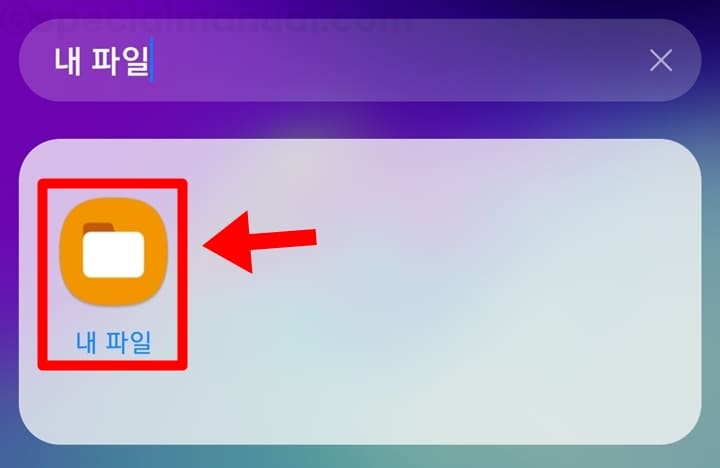
1. 갤럭시에서 내 파일 앱을 찾아서 실행합니다.
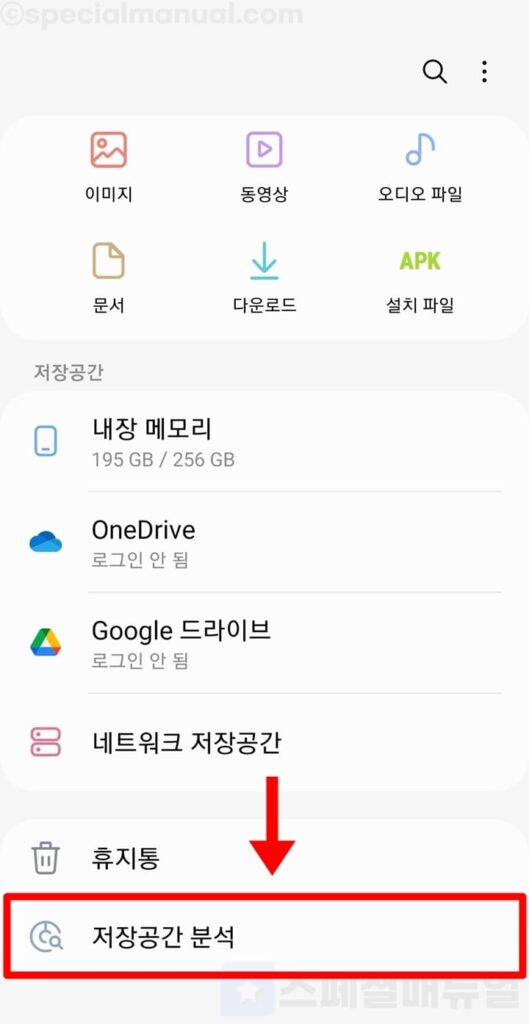
2. 하단의 저장공간 분석을 클릭합니다.
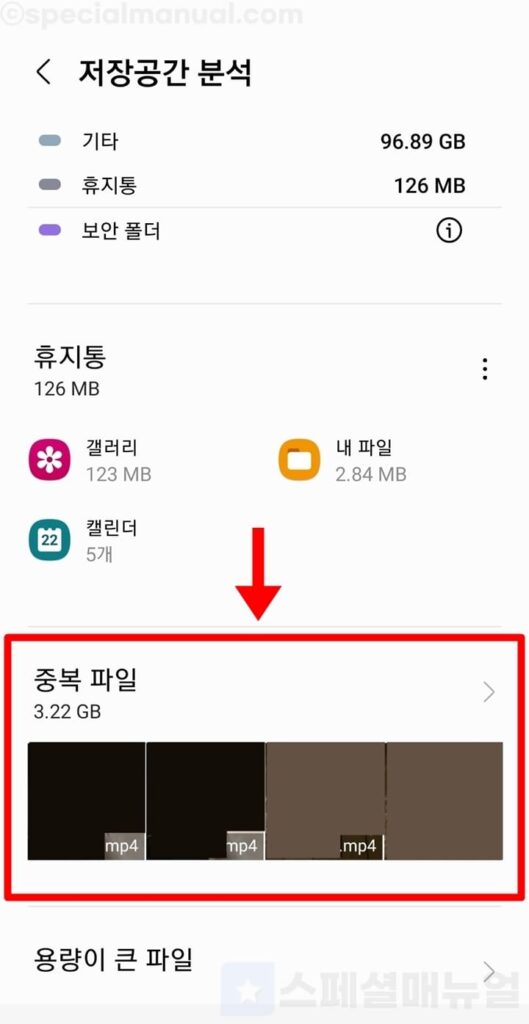
3. 중복 파일을 누릅니다.
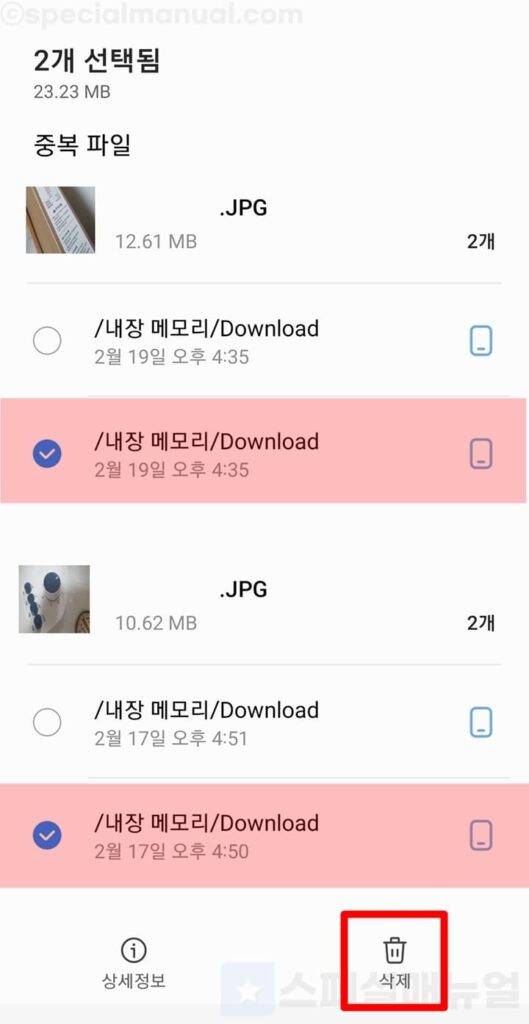
4. 각 사진별로 하나의 사진을 남기고 모두 체크합니다.
5. 삭제 버튼을 클릭합니다.
사진의 모든 파일을 체크하여 삭제하면 해당 파일이 전부 지워집니다. 중복된 사진만 지우고 한 장의 사진을 남기고 싶다면 사진 한장은 체크하지 마시길 바랍니다.
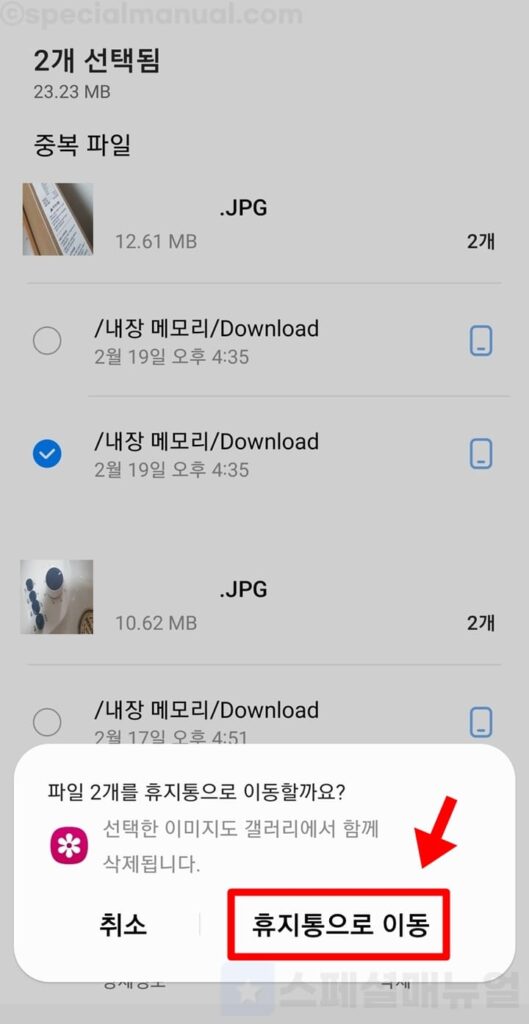
6. 휴지통으로 이동을 누릅니다.
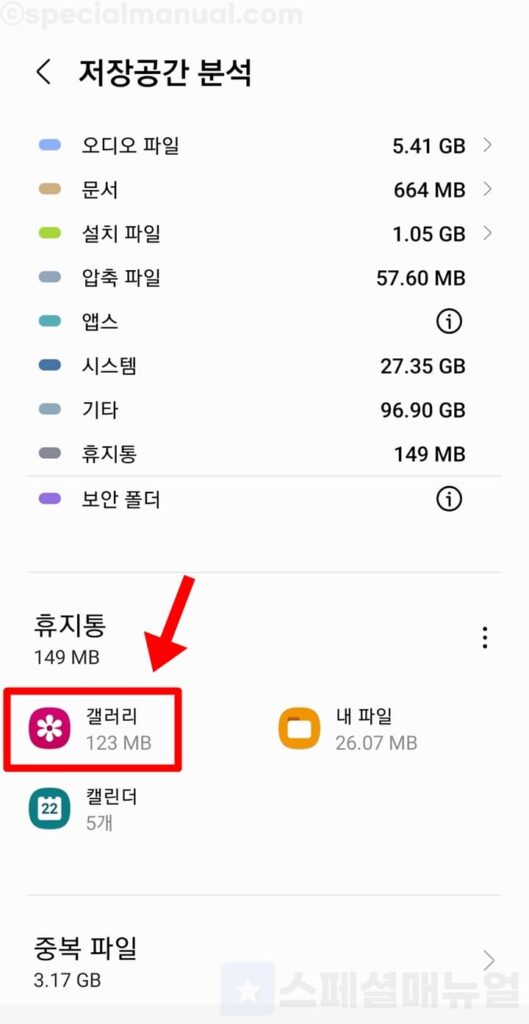
7. 다시 이전 저장공간 분석 화면으로 이동합니다.
8. 휴지통의 갤러리를 클릭합니다.
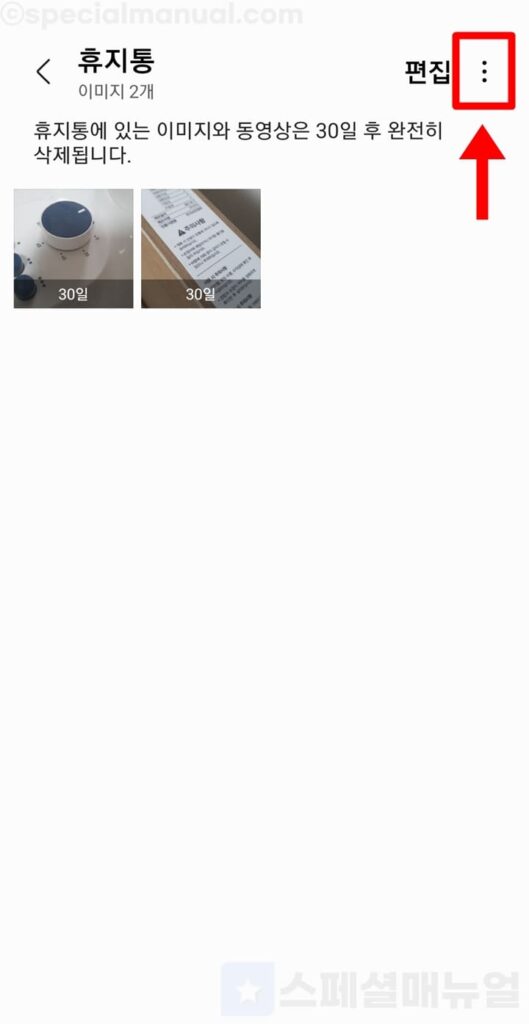
9. 상단의 더보기 버튼을 클릭합니다.
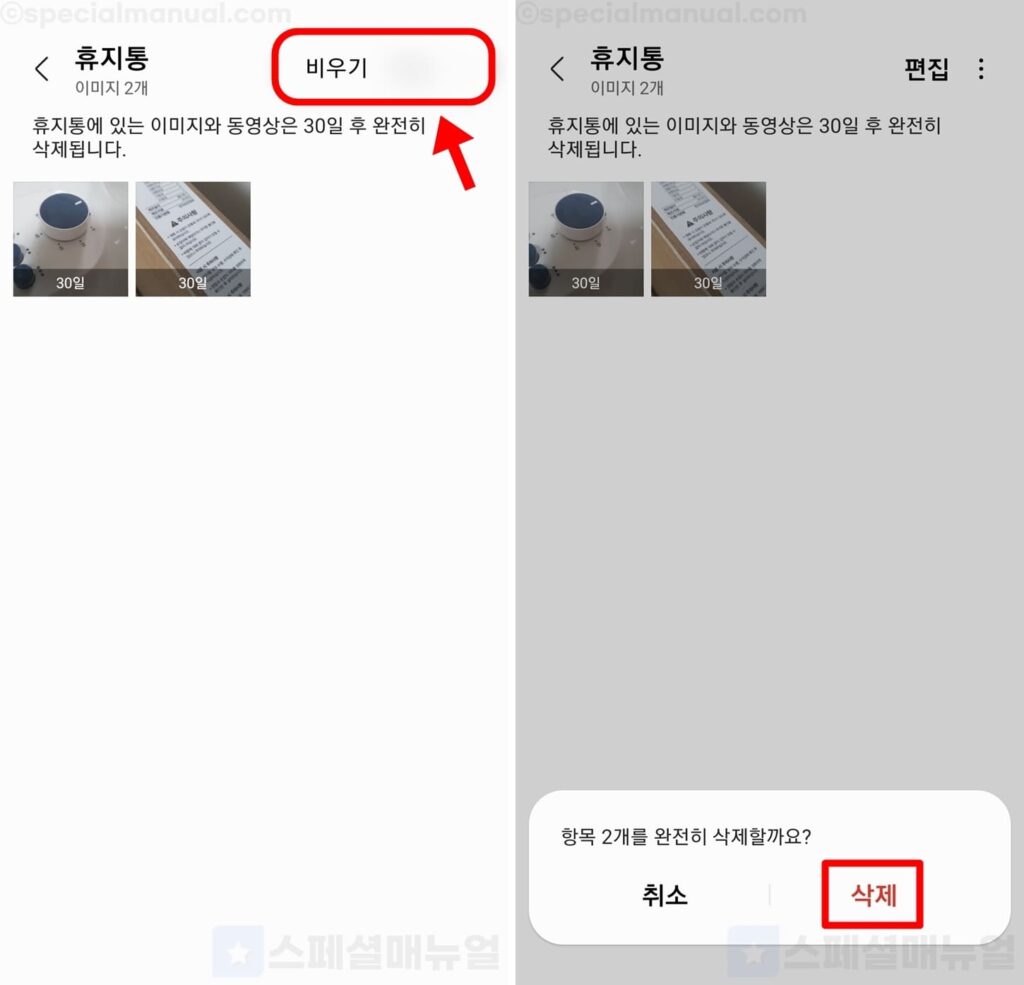
10. 비우기를 누르고 삭제를 클릭합니다.
11. 갤럭시 중복사진이 모두 삭제되었습니다.
내 파일 앱에서는 파일명이 완전히 동일한 중복 사진만 삭제할 수 있습니다. 그래서 파일명이 다르지만 똑같은 중복 사진이나 불필요한 유사한 사진들을 정리하고 싶으시다면 Remo Software 앱으로 갤럭시 중복 사진 정리하는 방법을 이용해보세요.
Remo Software 앱으로 갤럭시 중복 사진 정리하는 방법
- 내 파일 앱에서 지우지 못한 파일명이 다른 중복 사진을 한번에 정리할 수 있습니다.
- 중복 사진뿐만 아니라 유사한 이미지의 사진들을 선택해서 한번에 정리할 수 있습니다.
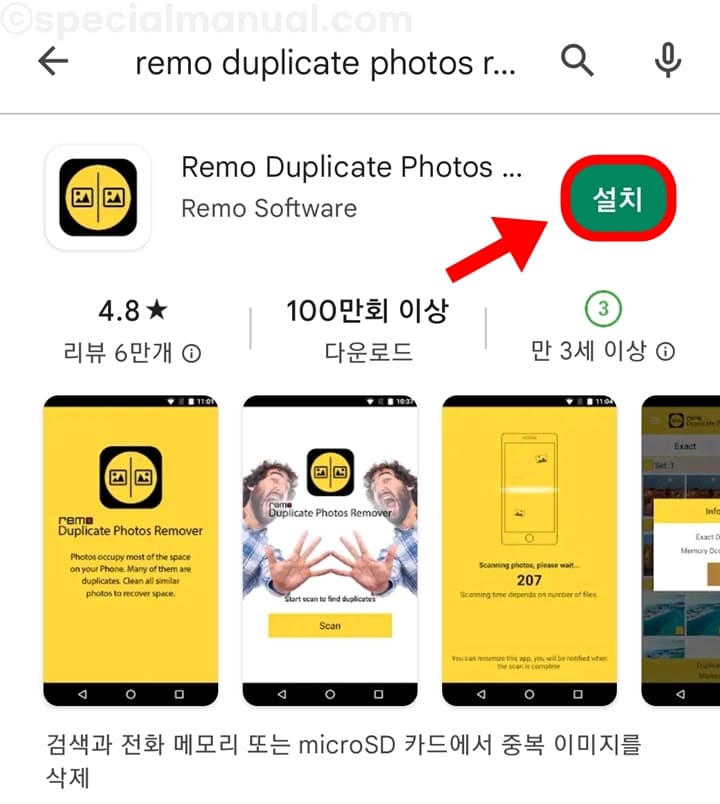
1. 갤럭시에 Remo Duplicate Photos Remover 앱을 설치합니다.
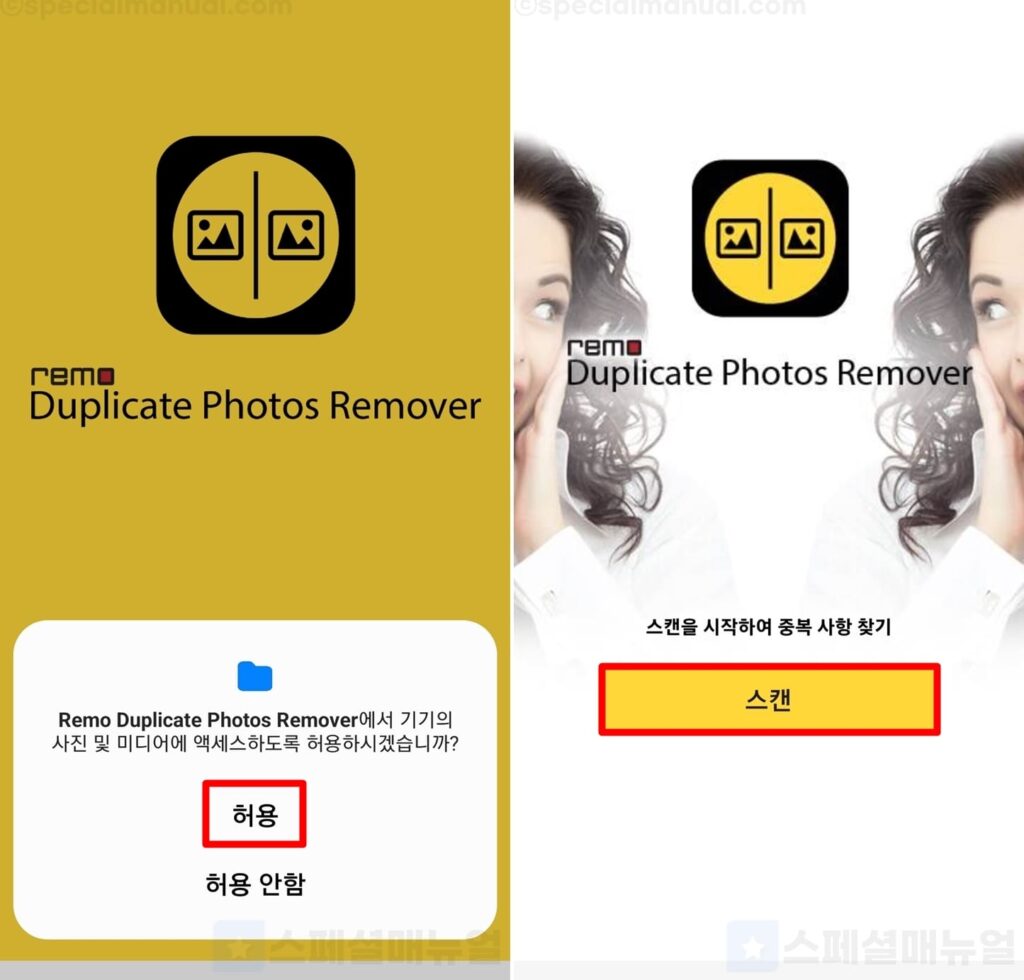
2. 앱을 실행하고 엑서스 허용 및 스캔을 클릭합니다.
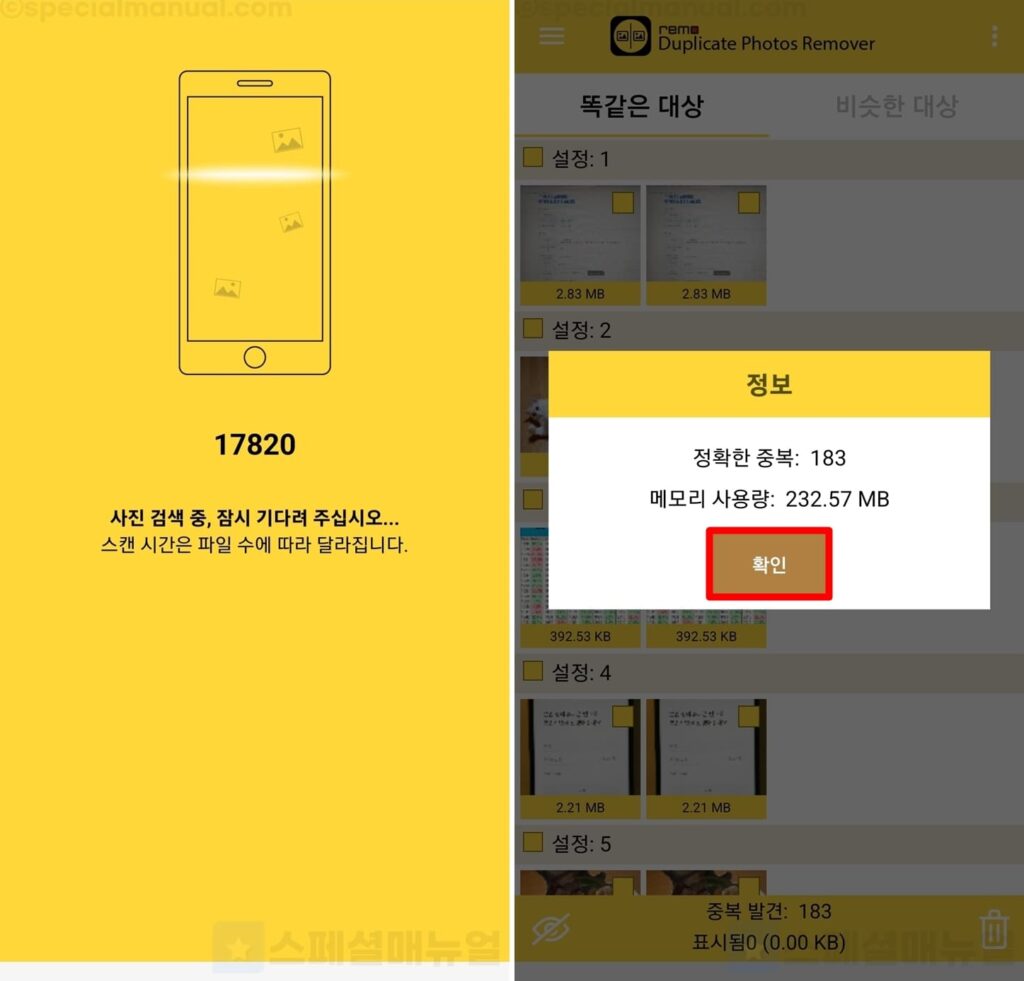
3. 갤럭시의 모든 사진 파일이 검색되면 확인을 누릅니다.
내 파일 앱에서 확인 및 정리하지 못했던 중복 사진 파일들의 갯수를 추가로 확인할 수 있습니다.
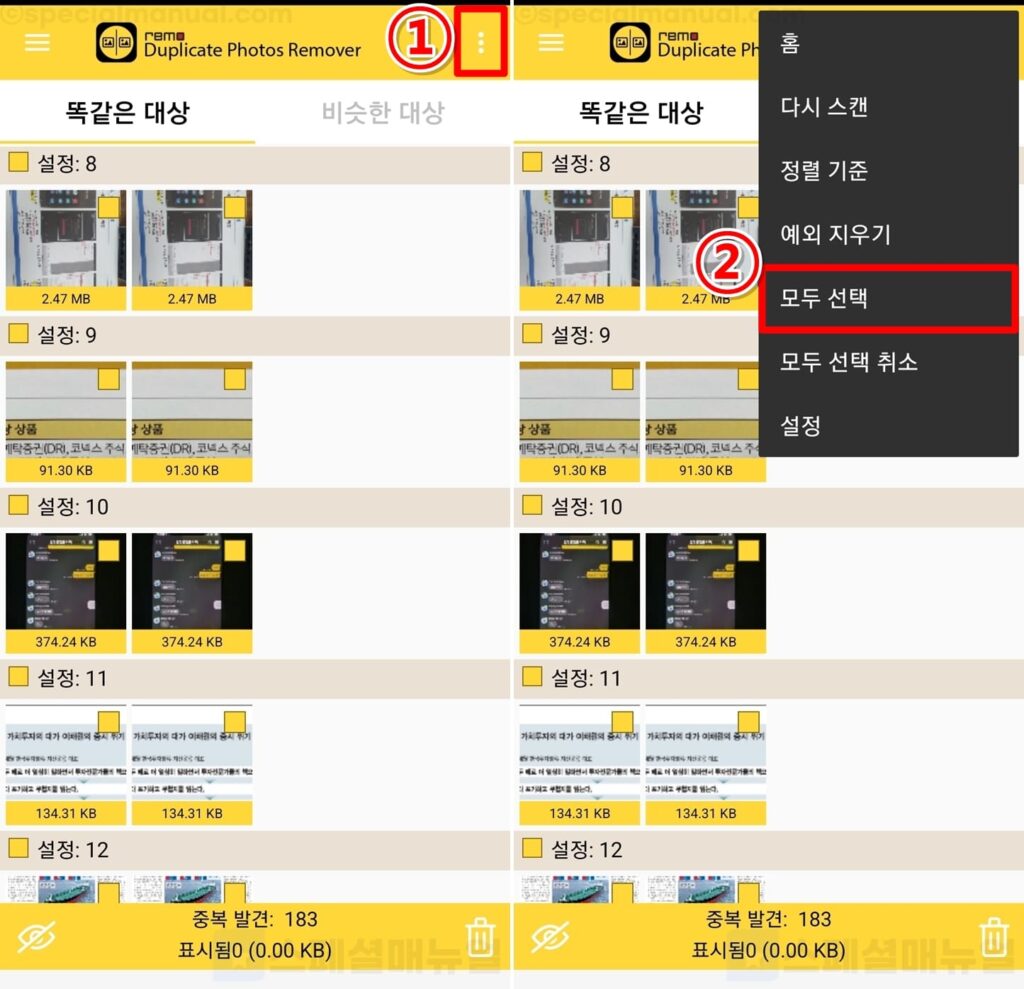
4. 상단의 ①더보기 버튼을 누르고 ②모두 선택을 클릭합니다.
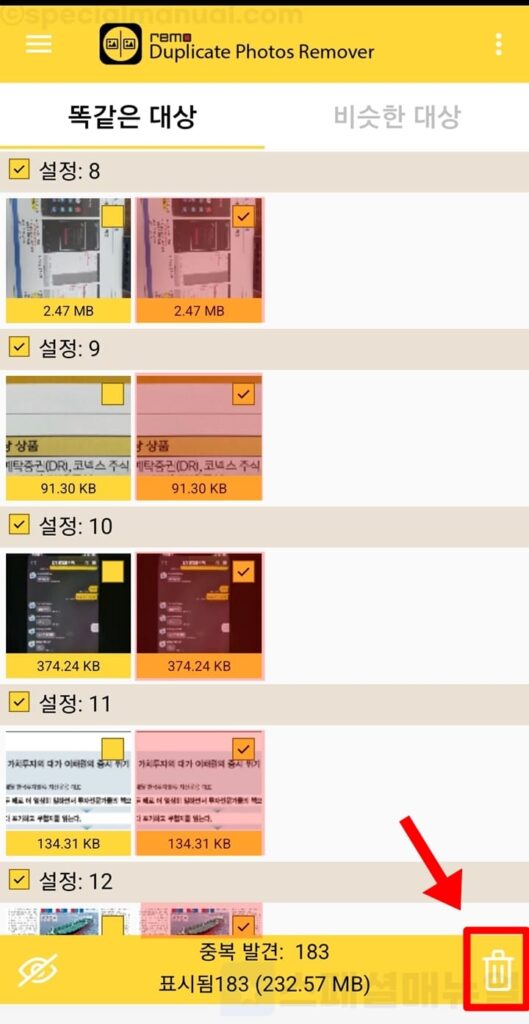
5. 한장을 제외한 나머지 중복 사진이 모두 자동 체크된 것을 확인합니다.
6. 하단 휴지통 모양의 삭제 버튼을 클릭합니다.
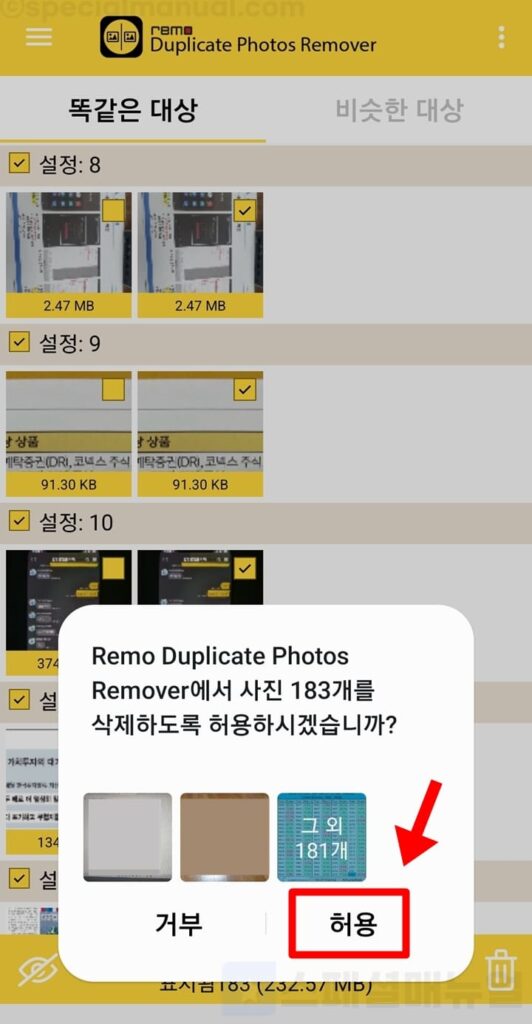
7. 삭제 안내창에서 허용을 누릅니다.
8. 중복된 사진이 모두 정리되었습니다.
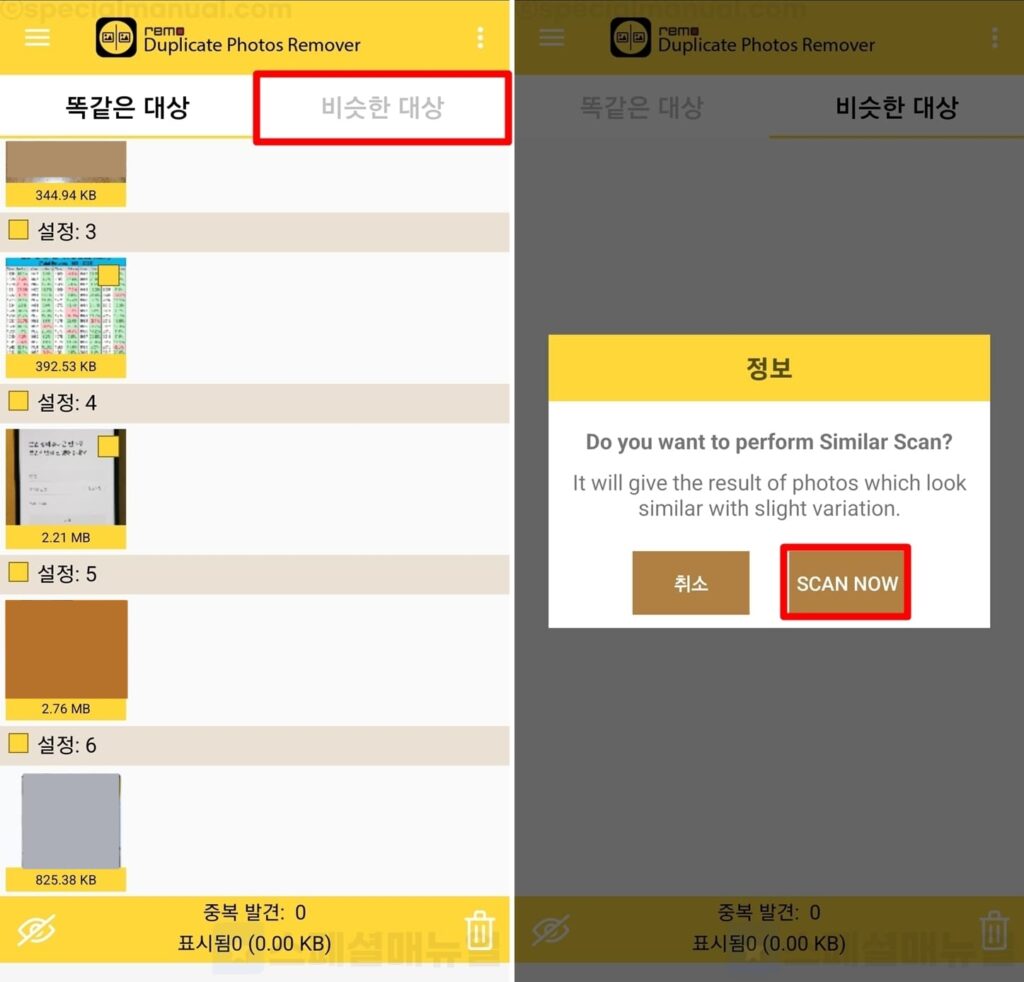
중복 사진이 아닌 유사사진들도 확인하고 정리하고 싶으시다면 비슷한대상 > Scan Now를 클릭하시면 됩니다. 이 후 중복사진 정리에서 사용한 방법과 동일하게 더보기 버튼 > 모두 선택 > 삭제를 진행하시면 됩니다.
글을 마치며
스마트폰 갤럭시에서 가장 많은 용량을 차지하는 앱이 바로 갤러리입니다. 그만큼 사진과 동영상 용량이 크기 때문에 주기적으로 관리하며 정리해주는 것이 좋은데요. 그래서 용량이 부족하시다면 제일 먼저 이번 글에서 소개드린 중복 사진을 정리를 시도하시는 것을 추천드립니다. 만약 여러분의 갤럭시가 과거부터 기기 변경이 많으셨다면 많은 중복 사진을 확인하고 정리하셔서 큰 용량을 확보하실 수 있을 것입니다. 많은 도움이 되셨기를 바라며 이상으로 갤럭시 갤러리 중복 사진 정리 방법 2가지 글을 마칩니다.
